⑴在局域网中,我们可以为Win系统进行共享设置,让局域网中的电脑可以相互访问操作共享文件共享磁盘和共享文件夹,如果你对win局域网共享设置还不是很熟悉的话可以参考以下详细步骤。
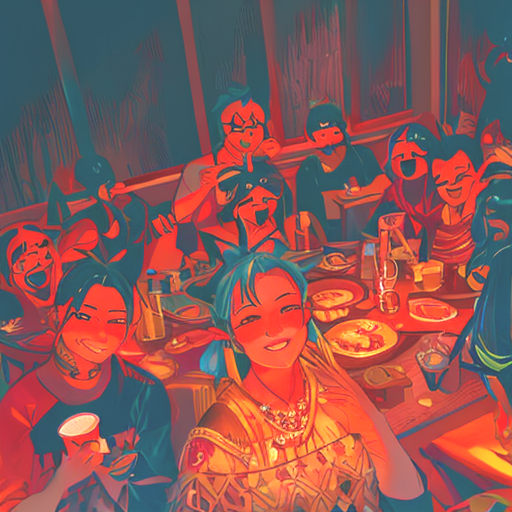
⑵Win局域网共享设置步骤如下:
⑶打开GUEST权限方便别的计算机访问(无密码访问先决条件
⑷设置共享文件夹;
⑸一开启GUEST帐户:
⑹点击【开始】按钮,在【计算机】上右键,选择【管理】,如下图所示:
⑺在弹出的【计算机管理】窗口中找到【Guest】用户;
⑻双击【Guest】,打开【Guest属性】窗口,确保【账户已禁用】选项没有被勾选;

⑼二设置共享文件夹或共享磁盘:
⑽找到你要共享的文件夹,右键 选择 “属性”。(如果是本地磁盘就右键点击磁盘就可以了(Win系统之家
⑾然后选择“共享”选项卡。
⑿点击下面的“高级共享”按钮。
⒀接下来勾选“共享此文件夹”选项,并确定,回到共享页面再确定;
⒁这时共享文件就已经设置好了,我们到目标电脑打开“网络”,然后打开目标计算机。就可以看到共享的文件夹了。

⒂如果打开网络出现网发现已关闭,看不到网络计算机和设备,单击以更改的话,点击启用网络发现和文件夹共享即可。
⒃以上就是Win系统局域网共享设置方法了,是不是很简单呢?如果你觉的有用可以收藏这篇文章哦,本文由Win系统之家 整理。